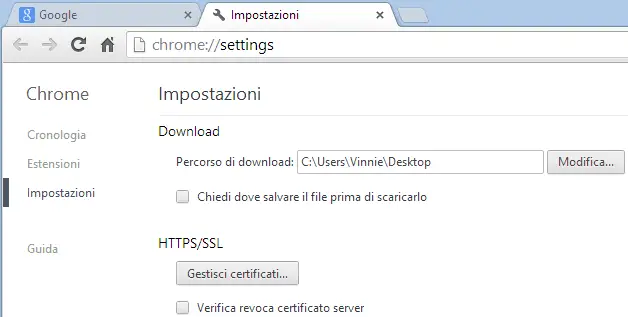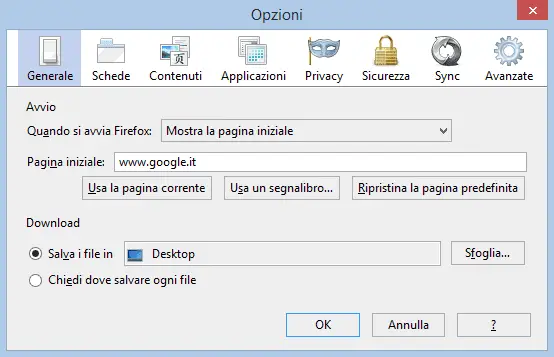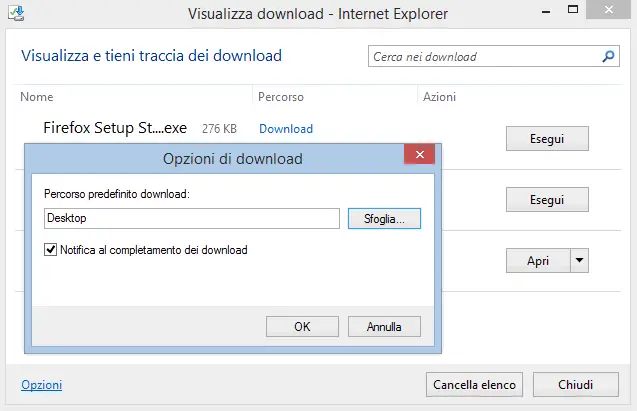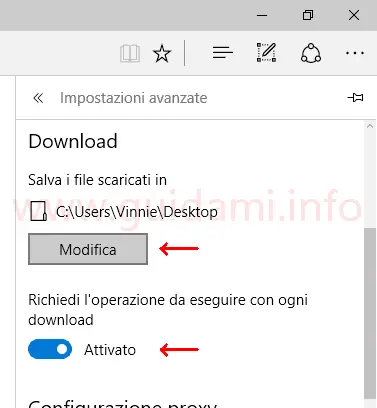Guida rapida per cambiare la cartella predefinita di download di Internet Explorer, Chrome e Firefox, Microsoft Edge per salvare i file in una cartella diversa
Da impostazioni predefinite la maggior parte dei browser web più popolari, una volta installati sul PC, vanno a creare sotto la cartella Documenti o Utente di Windows la cartella Download nella quale in automatico verranno salvati tutti i file scaricati e che si scaricheranno da internet con quel browser.
A seconda dei casi però si potrebbe preferire salvare tali file in una cartella differente da quella di default, scegliendo una destinazione che rende più comoda la gestione dei contenuti scaricati dalla rete; ad esempio salvarli sul Desktop per averli subito a portata di mouse per eseguirli o reindirizzarli in altre cartelle specifiche agendo magari con apposite opzioni del menu contestuale come “Sposta e Copia nella cartella“e/o “Invia a“.
Se si ha necessità di cambiare la cartella di destinazione dei download dei file scaricati con il browser da internet, a seguire andiamo a vedere come fare su Chrome, Firefox, Internet Explorer e Microsoft Edge.
Cambiare cartella di destinazione dei download su Chrome
Avviato il browser, in alto a destra della finestra cliccare il pulsante “Personalizza e controlla Google Chrome” (come icona ha tre linee orizzontali ed è posto subito sotto al pulsante X per chiudere la finestra) e nel menu a tendina cliccare la voce “Impostazioni“.
Scorrere in fondo alla pagina Impostazioni e qui cliccare il link “Mostra impostazioni avanzate“, dunque scorrere ancora in basso la pagina fino ad individuare la sezione “Download” e come nell’esempio sopra in figura, in corrispondenza di “Percorso di download” cliccare il pulsante “Modifica” per indicare la cartella di destinazione, che più si preferisce, dove salvare i file scaricati con Chrome.
Cambiare cartella di destinazione dei download su Firefox
Avviato il browser, nella barra dei menu cliccare Strumenti > Opzioni (oppure il pulsante Firefox e poi Opzioni).
Nella finestra delle Opzioni che verrà visualizzata spostarsi nella scheda “Generale” e nella sezione “Download” in corrispondenza di “Salva i file in” cliccare il pulsante “Sfoglia” per indicare la nuova destinazione di salvataggio dei file scaricati. Confermare cliccando OK.
Cambiare cartella di destinazione dei download su Internet Explorer
É da premettere che la cartella di download su Internet Explorer si può cambiare solo a partire dalla versione 9 del browser e non in quelle precedenti.
Avviato Internet Explorer cliccare la rotellina ingranaggio Strumenti (posta in alto a destra della finestra) e nel menu a tendina cliccare la voce “Visaulizza download“; in alternativa premere la combinazione dei due tasti CTRL+J.
Subito dopo verrà così aperta la finestra “Visualizza download – Internet Explorer” nella quale viene mostrata la cronologia dei file scaricati fino a quel momento. In basso a sinistra di questa finestra cliccare il link “Opzioni” per aprire la finestra “Opzioni di download“, e come nell’esempio sopra in figura, in corrispondenza di “Percorso predefinito download” cliccare il pulsante “Sfoglia” per indicare la nuova destinazione di salvataggio dei file scaricati con IE. Confermare cliccando OK.
Cambiare cartella di destinazione dei download su Microsoft Edge
Con Windows 10 Anniversary Update il browser internet Microsoft Edge ha finalmente guadagnato la possibilità di cambiare la cartella dei download facilmente.
Per fare ciò, una volta avviato il browser portarsi in Menu > Impostazioni > Visualizza impostazioni avanzate > Download e in sotto la voce “Salva i file scaricati in” cliccare il pulsante “Modifica” per indicare la cartella di destinazione che più si preferisce.
Come meglio spiegato in questa guida tenere in considerazione che attivando/disattivando l’opzione “Richiedi l’operazione da eseguire con ogni download” è possibile visualizzare o nascondere il prompt di richiesta di salvataggio dei file.
A seconda dei casi però si potrebbe preferire salvare tali file in una cartella differente da quella di default, scegliendo una destinazione che rende più comoda la gestione dei contenuti scaricati dalla rete; ad esempio salvarli sul Desktop per averli subito a portata di mouse per eseguirli o reindirizzarli in altre cartelle specifiche agendo magari con apposite opzioni del menu contestuale come “Sposta e Copia nella cartella“e/o “Invia a“.
Se si ha necessità di cambiare la cartella di destinazione dei download dei file scaricati con il browser da internet, a seguire andiamo a vedere come fare su Chrome, Firefox, Internet Explorer e Microsoft Edge.
Cambiare cartella di destinazione dei download su Chrome
Avviato il browser, in alto a destra della finestra cliccare il pulsante “Personalizza e controlla Google Chrome” (come icona ha tre linee orizzontali ed è posto subito sotto al pulsante X per chiudere la finestra) e nel menu a tendina cliccare la voce “Impostazioni“.
Scorrere in fondo alla pagina Impostazioni e qui cliccare il link “Mostra impostazioni avanzate“, dunque scorrere ancora in basso la pagina fino ad individuare la sezione “Download” e come nell’esempio sopra in figura, in corrispondenza di “Percorso di download” cliccare il pulsante “Modifica” per indicare la cartella di destinazione, che più si preferisce, dove salvare i file scaricati con Chrome.
Cambiare cartella di destinazione dei download su Firefox
Avviato il browser, nella barra dei menu cliccare Strumenti > Opzioni (oppure il pulsante Firefox e poi Opzioni).
Nella finestra delle Opzioni che verrà visualizzata spostarsi nella scheda “Generale” e nella sezione “Download” in corrispondenza di “Salva i file in” cliccare il pulsante “Sfoglia” per indicare la nuova destinazione di salvataggio dei file scaricati. Confermare cliccando OK.
Cambiare cartella di destinazione dei download su Internet Explorer
É da premettere che la cartella di download su Internet Explorer si può cambiare solo a partire dalla versione 9 del browser e non in quelle precedenti.
Avviato Internet Explorer cliccare la rotellina ingranaggio Strumenti (posta in alto a destra della finestra) e nel menu a tendina cliccare la voce “Visaulizza download“; in alternativa premere la combinazione dei due tasti CTRL+J.
Subito dopo verrà così aperta la finestra “Visualizza download – Internet Explorer” nella quale viene mostrata la cronologia dei file scaricati fino a quel momento. In basso a sinistra di questa finestra cliccare il link “Opzioni” per aprire la finestra “Opzioni di download“, e come nell’esempio sopra in figura, in corrispondenza di “Percorso predefinito download” cliccare il pulsante “Sfoglia” per indicare la nuova destinazione di salvataggio dei file scaricati con IE. Confermare cliccando OK.
Cambiare cartella di destinazione dei download su Microsoft Edge
Con Windows 10 Anniversary Update il browser internet Microsoft Edge ha finalmente guadagnato la possibilità di cambiare la cartella dei download facilmente.
Per fare ciò, una volta avviato il browser portarsi in Menu > Impostazioni > Visualizza impostazioni avanzate > Download e in sotto la voce “Salva i file scaricati in” cliccare il pulsante “Modifica” per indicare la cartella di destinazione che più si preferisce.
Come meglio spiegato in questa guida tenere in considerazione che attivando/disattivando l’opzione “Richiedi l’operazione da eseguire con ogni download” è possibile visualizzare o nascondere il prompt di richiesta di salvataggio dei file.